远程协助
如需协助,点我Q技术,QQ1169199044
17092083042(微信同号)


每台电脑可以装多台云打印机,避免换纸等麻烦,点我购买多台
打印快递单必要条件,1打印机,2电子面单账号,3快递单纸
打印机有红灯都是异常,异常时都不能云打印
手机或电脑后台显示在线时,一般才能云打印
打印机设置联网
一联网小程序里打开风火递远程开关
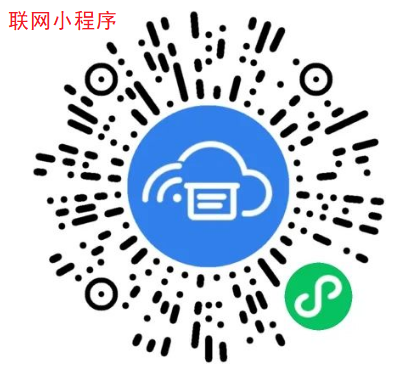

打印机会打印出来一个风火递云二维码,可以在风火递里扫码添加云打印机
二、扫码添加云打印机
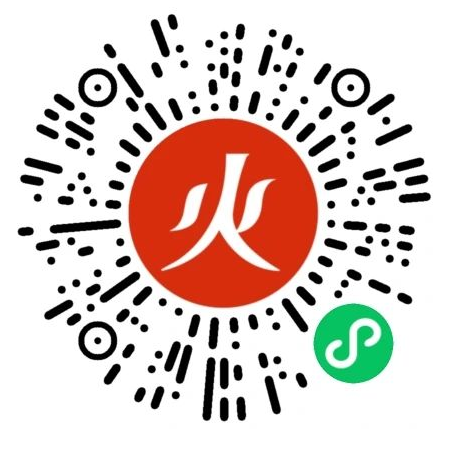
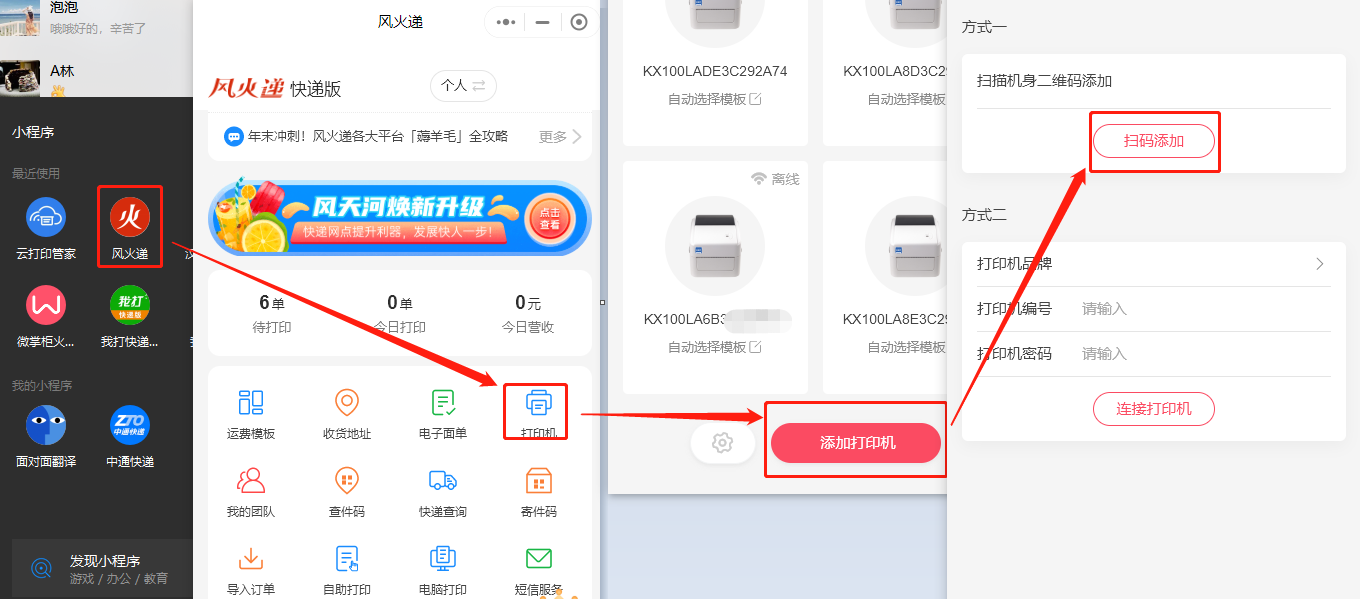
三手动添加云打印机
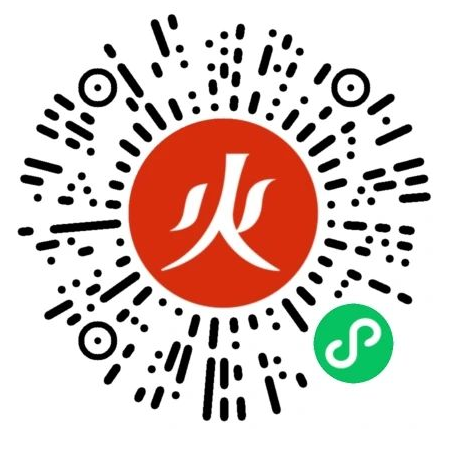
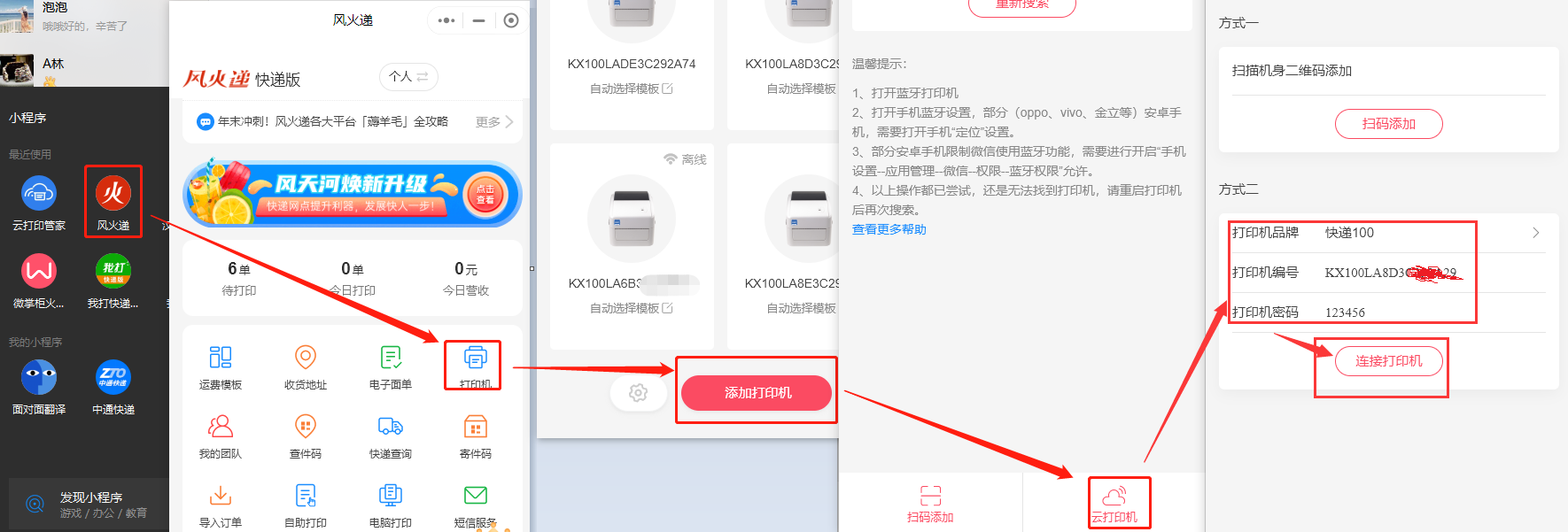

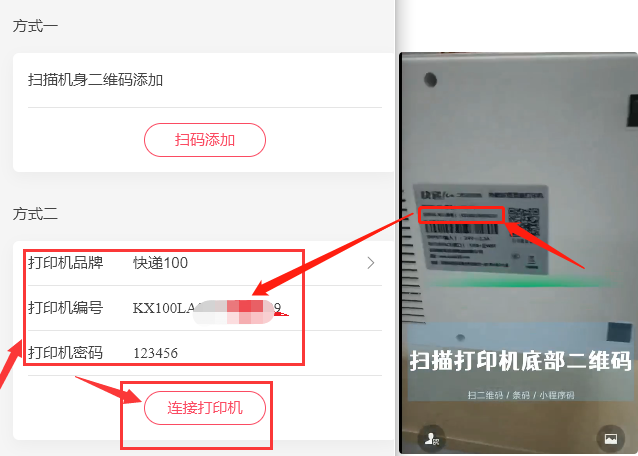
四绑定电商平台
风火递新客户活动,从指定链接,选择半年,0元订购免费用半年
五添加电子面单
小程序首页点电子面单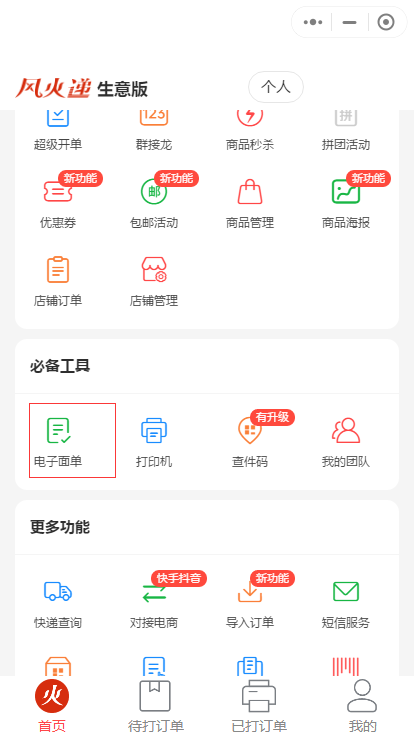
点添加电子面单账号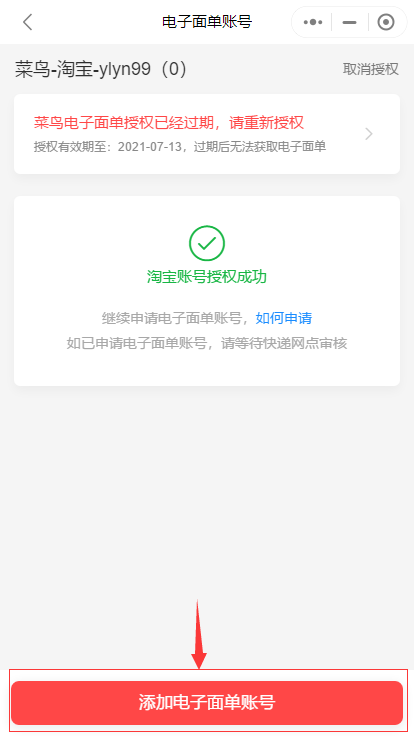
根据你的电子面单是从哪里申请的,点不同的类型。
用淘宝号等申请的,点菜鸟面单账号;
用多多号或多多后台申请的,点拼多多点电子面单;
申请时快递若是给了账号密码的,是快递公司的月结客户号,点快递公司网点账号。
以添加淘宝面单为例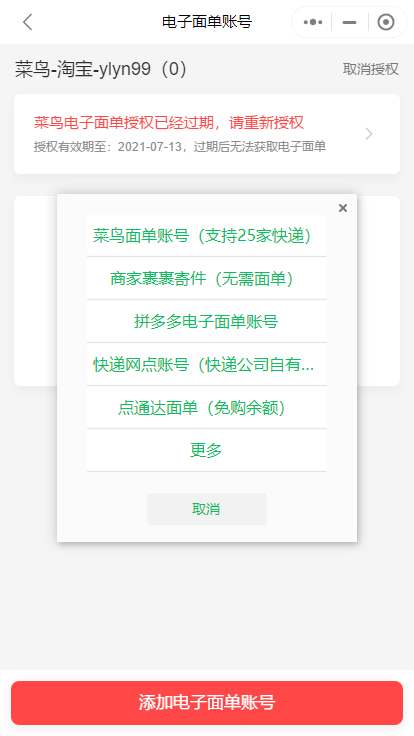
点菜鸟面单账号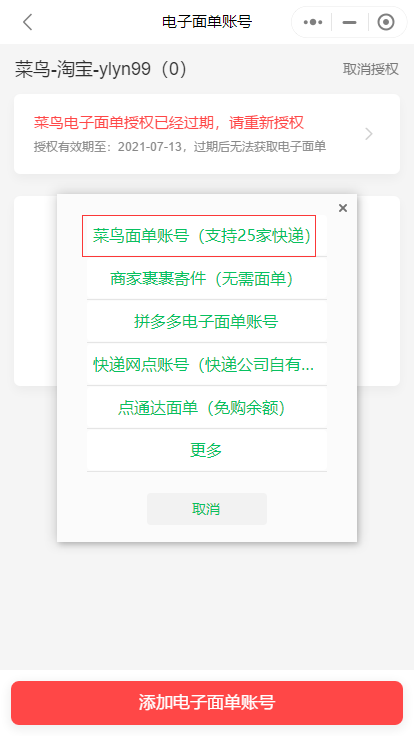
点击复制链接,在浏览器打开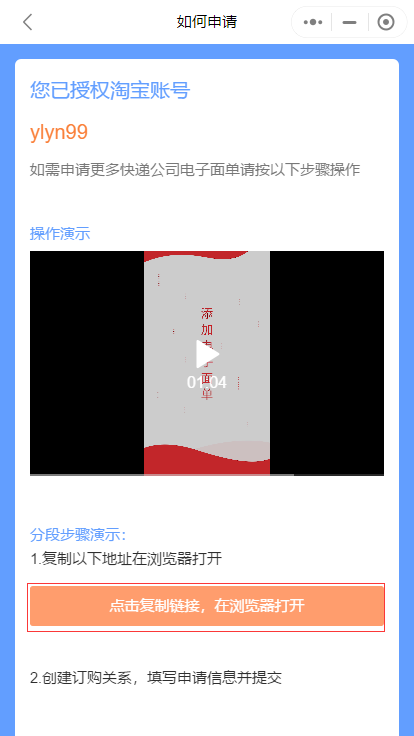

若是要电脑浏览器打开授权绑定,点我查看电脑浏览器如何打开链接教程
下面以手机浏览器打开链接,绑定淘宝电子面单为例
如何复制链接,用手机浏览器打开访问教程,点我查看
打开手机浏览器,如用QQ浏览器,UC浏览器等也行
点浏览器图标,打开上网的浏览器。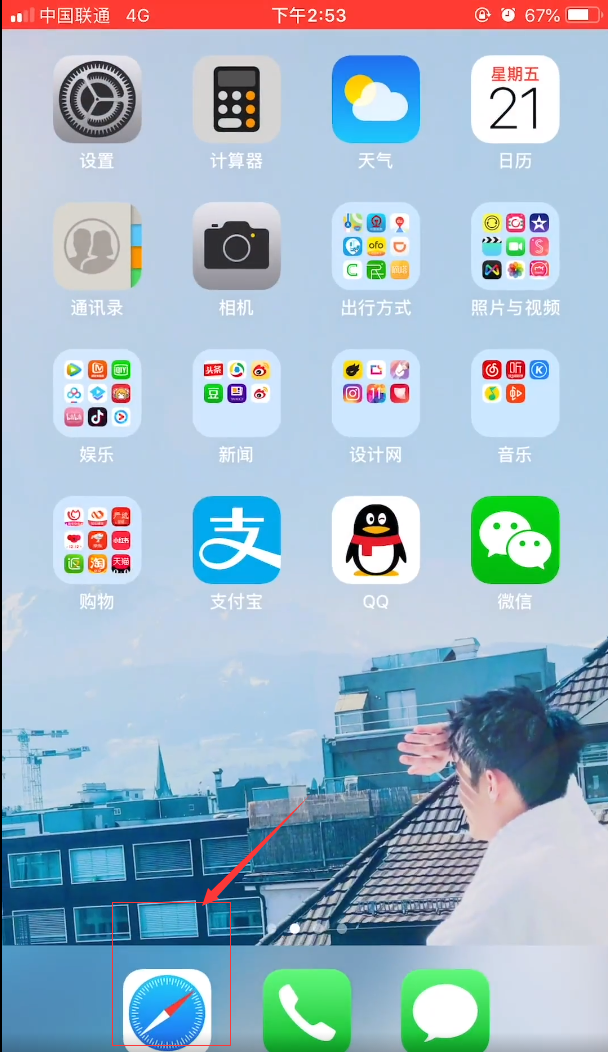
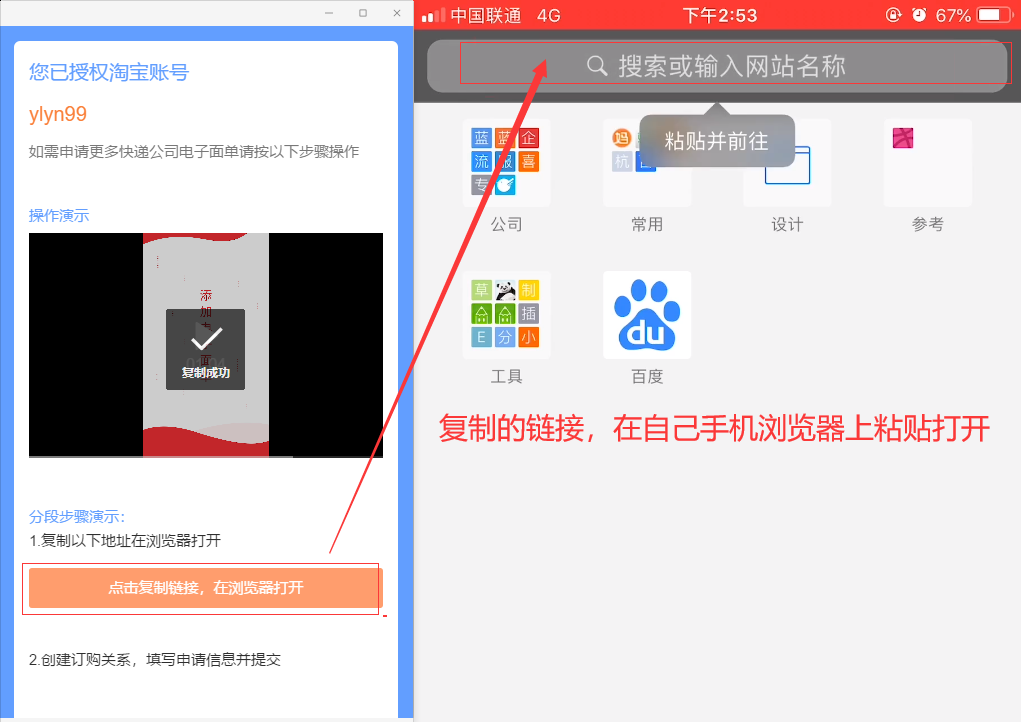
把复制的链接,在手机浏览器处粘贴打开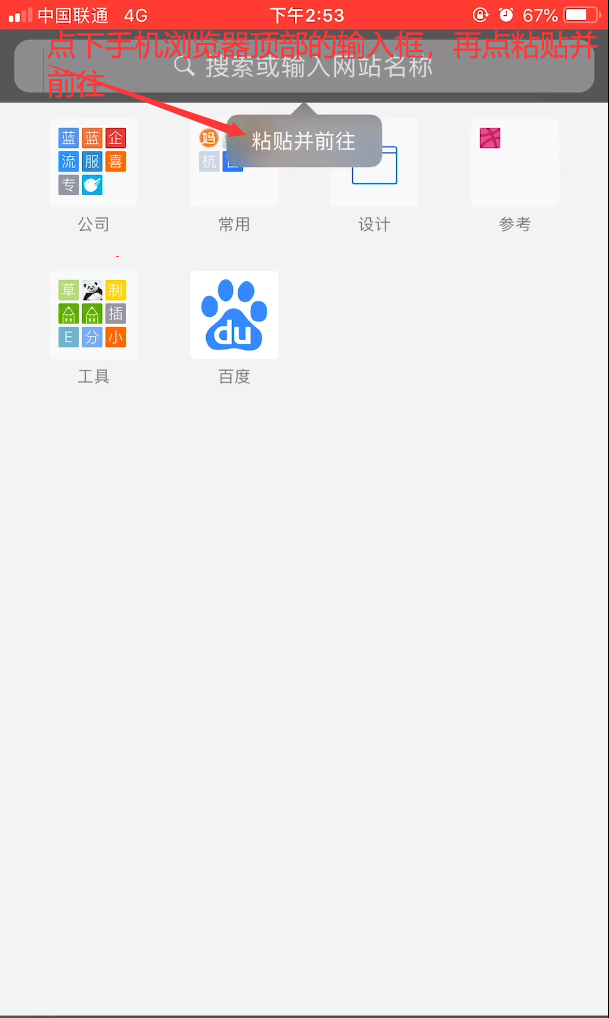
输入您申请电子面单时用的淘宝号,点登录,授权登录下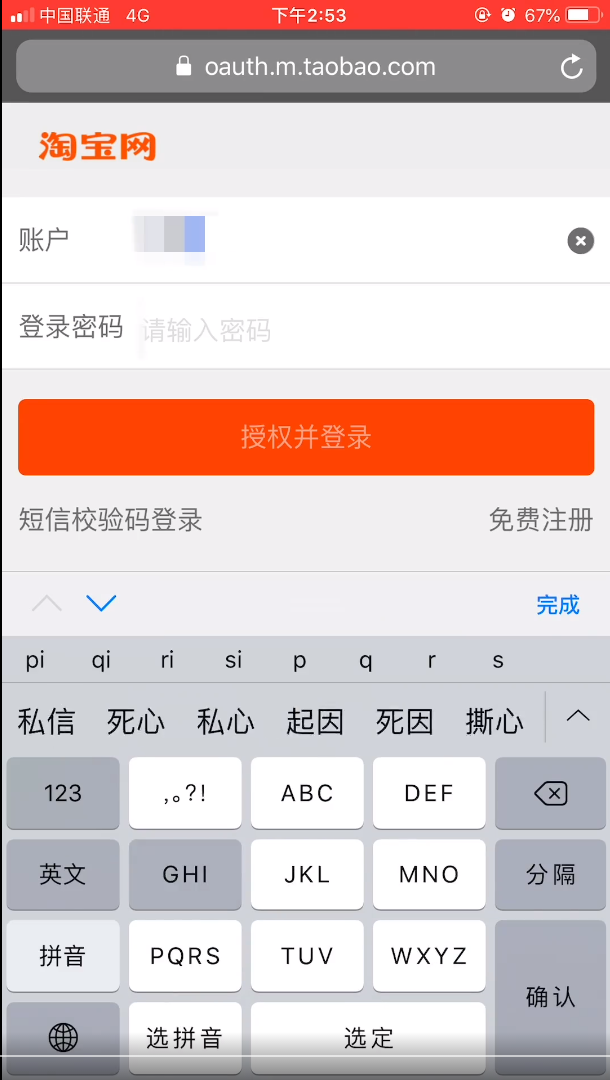
点下授权按钮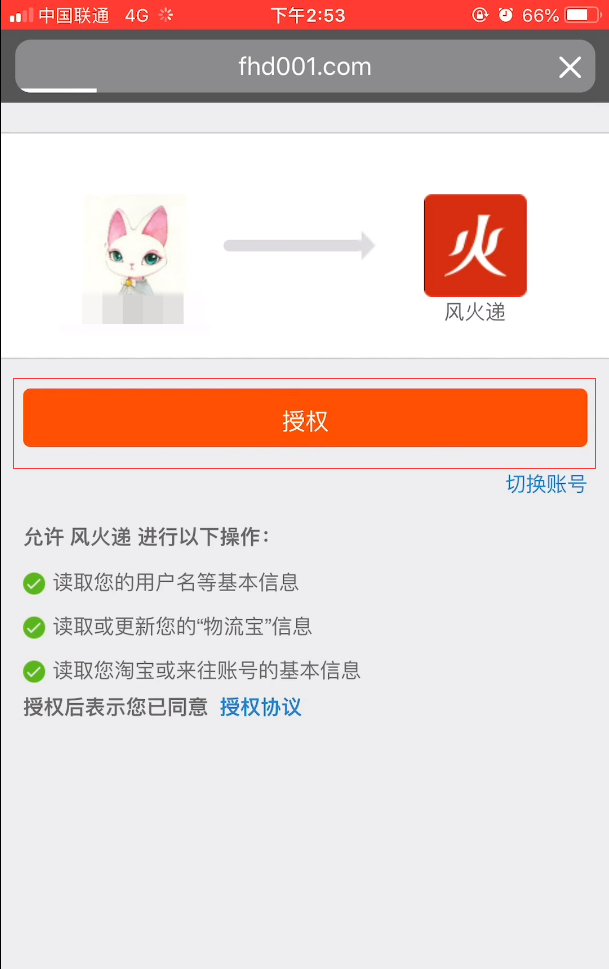
授权成功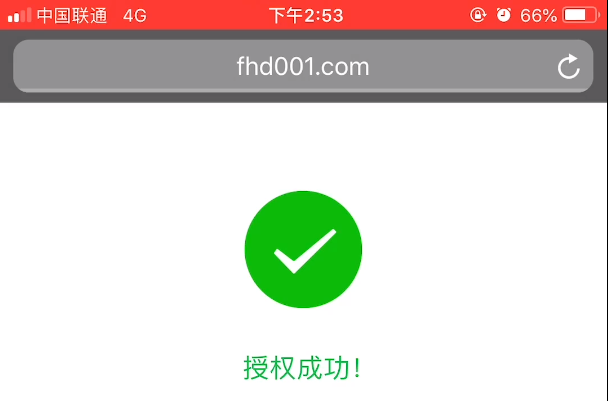
回到风火递小程序,首页点电子面单,就可以看到您绑定的淘宝号,
若淘宝号没错有电子面单,您也可以看到您淘宝号的快递公司电子面单。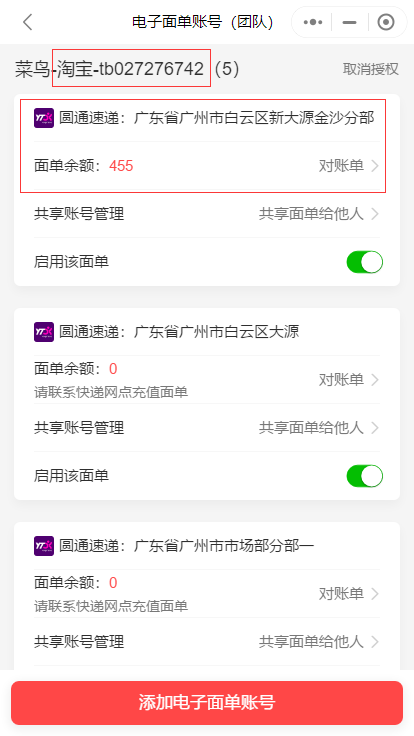
六设置快递单模板
点设置模板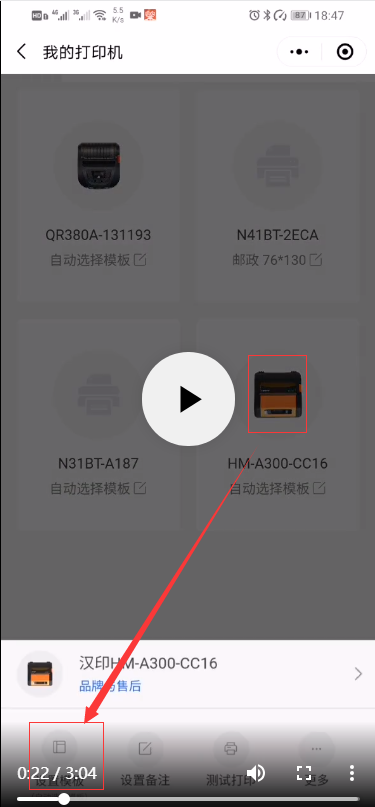
一些设置选项,可以根据需要来设置,用默认设置也可以
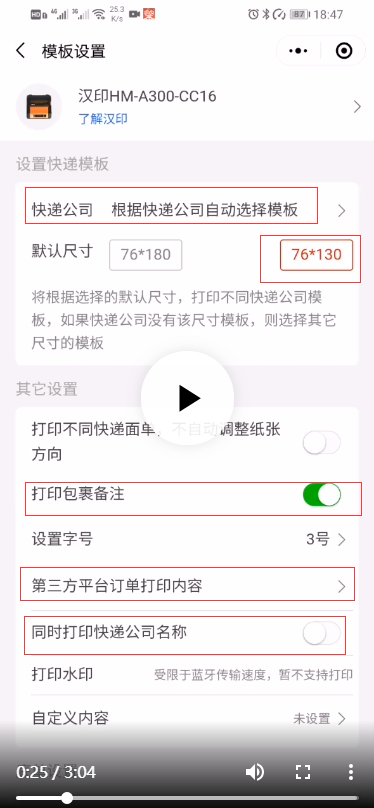
七新建订单和发货地址
A)新建发货地址
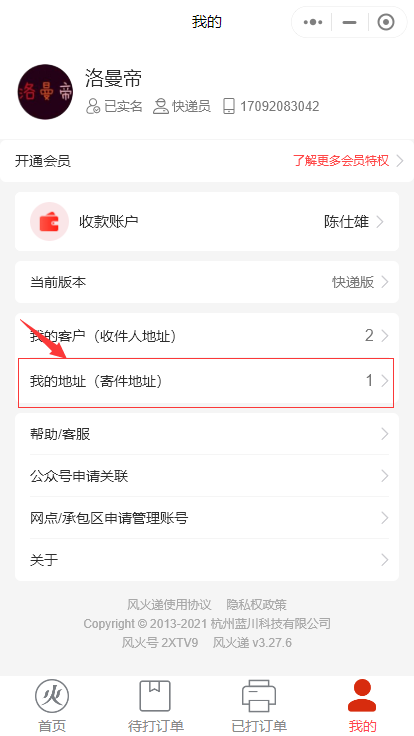
B)新建订单
小程序首页点新建订单,可以复制收货地址粘贴打单,或手动输入好收货地址按打印。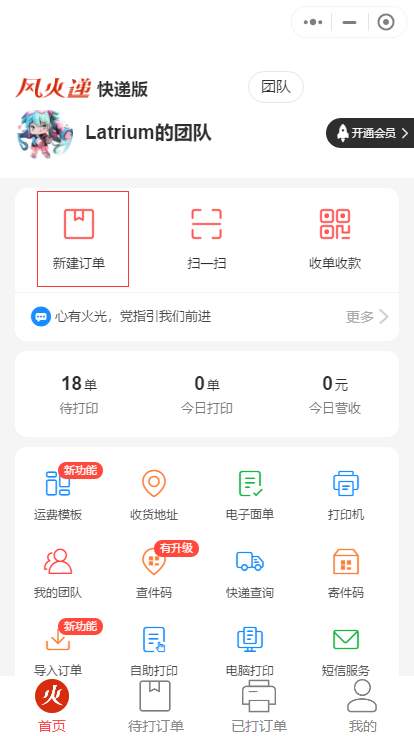
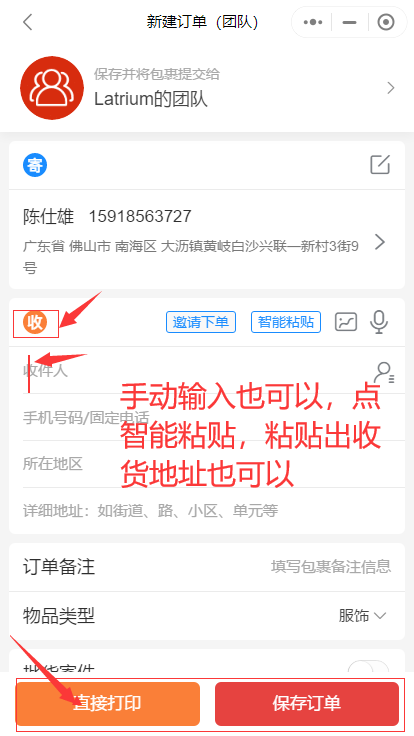
点直接打印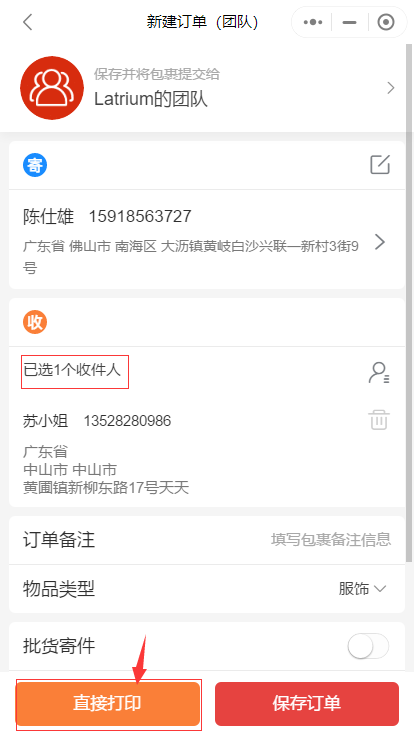
选择哪台打印机来打单,多家快递公司也可以选择下打哪家的快递单。单子就打印出来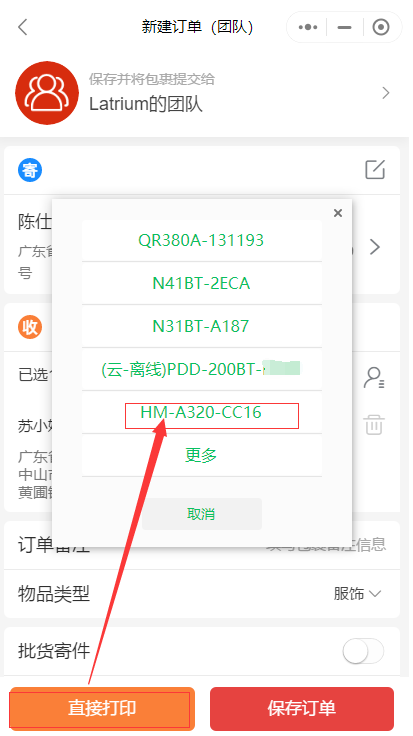
八云打印机放纸开机:
A)打印机放纸合盖:
放纸合盖
【PS】纸穿过打印机后面缝隙从后往前拉,要拉过黑色的胶辊,最好是跟打印机前面出口尽量齐平
纸一般放打印机的正中间,然后移动左右两边的夹子移动到稍微卡住纸,让纸不会偏移乱动太多即可
(卡得太紧的话,打印时纸很难走出来的哦!!!)
【打印头在盖子上方,纸的打印面要朝上(可以撕下来的那面),若是打印空白,检查纸有没有放错】

点我看放纸教程
B)打印机插电源线,打开后面的电源开关,指示灯亮
九手机千牛风火递如何添加云打印机打印
远程协助
如需协助,点我Q技术,QQ1169199044
电话:17092083042(微信同号)


